Web sitesinden OctaTrader'da veya Octa İşlem Uygulaması ile işlem yapmaya nasıl başlanır
OctaTrader, yatırımcılarımızın rahatlığı için özel olarak oluşturduğumuz online işlem platformudur. Web tarayıcısı kullanarak ve mobil cihazlar için Octa İşlem Uygulamasından erişilebilir.
MetaTrader 4 ve 5'in aksine, OctaTrader tamamen web tabanlıdır: kullanmak için herhangi bir ek yazılım indirmeniz gerekmez. Tarayıcınızda OctaTrader web platformunu açıp işlem yapmaya başlayabilirsiniz. Octa profilinizde zaten oturum açtıysanız, web terminalinde oturum açmanız gerekmez. OctaTrader'a mobil cihazınızda Octa İşlem Uygulaması aracılığıyla da erişebilirsiniz.
OctaTrader'ı web veya mobil uygulama aracılığıyla kullanırken bilmeniz gerekenler hakkında size rehberlik edecek kısa bir makale hazırladık:
- OctaTrader hesabınızı nasıl açabilirsiniz
- web ve mobil uygulama aracılığıyla OctaTrader platformuna nasıl erişilir
- emirler nasıl yönetilir ve çeşitli yatırım araçları nasıl kullanılır
OctaTrader hesabınızı nasıl açabilirsiniz
OctaTrader'ı kullanmak için bir OctaTrader işlem hesabı oluşturmanız gerekir. Bunu yapmak için, Octa web sitesinde profilinize gidin ve aktif hesaplarınızın açılır listesinde Yeni Hesap Aç'a basın. Octa İşlem Uygulamasını mobil cihazınızda kullanıyorsanız, ekranın alt kısmındaki Hesaplar sekmesini açın ve sağ alt köşedeki '+' butonuna basın.Bundan sonra, işlem platformunuz olarak OctaTrader'ı seçin, hesap türünüzü (Demo veya Gerçek) ve kaldıraç oranını ayarlayın. Hesap Oluştur'a tıklayarak devam edin. Giriş bilgilerinizi (hesap numaranızı) görecek ve bu hesaba ilk para yatırma işleminizi yapabileceksiniz.
Web ve mobil uygulama aracılığıyla OctaTrader platformuna nasıl erişilir
MetaTrader platformlarının aksine, OctaTrader'ı kullanmaya başlamak için ayrı bir oturum açmanıza gerek yoktur; sadece Octa hesabınızda oturum açmış olmanız yeterlidir.
Web sürümünde, platforma kişisel hesabınızdan erişebilirsiniz: aktif hesaplarınızın açılır listesinden OctaTrader işlem hesabını seçin ve İşlem Yap'a tıklayın. Web terminali, tarayıcınızın yeni bir sekmesinde açılacaktır.
Mobil cihazınızdaki Octa İşlem Uygulamasında Hesaplar sekmesini açın, kullanmak istediğiniz OctaTrader işlem hesabını bulun ve İşlem Yap'a basın. Kenar çubuğundaki açılır listeyi kullanarak işlem hesaplarınız arasında anında geçiş yapabilirsiniz.
Forex işlemleri yapmaya başlamadan önce para yatırmanız gerekir. Para yatırmak için farklı ödeme yöntemlerini kabul ediyoruz ve herhangi bir ücret talep etmiyoruz. Web sitemizdeki Octa profiliniz veya mobil cihazınızdaki Octa İşlem Uygulaması aracılığıyla para yatırabilirsiniz: bunun için ekranın alt kısmındaki Hesaplar sekmesine gidin, istediğiniz hesabı bulun para yatırmak için Para Yatır'a basın.
OctaTrader web terminalinin temel araçları nasıl kullanılır
Grafik penceresi
Grafik penceresi piyasadaki mevcut fiyatları gösterir. Yeşil Alış satırını ve kırmızı Satış satırını göreceksiniz.Grafik penceresinin üstünde ayrıca 9 farklı zaman dilimi arasında geçiş yapmanıza, grafiğin türünü (çubuklar, mumlar, çizgi vb.) değiştirmenize ve çeşitli göstergeler kullanmanıza olanak tanıyan yatay bir araç çubuğu göreceksiniz.
Grafik penceresinin solunda, Fibonacci düzeltmesini, trend çizgilerini ve serbest çizimleri grafiğe eklemek için kullanabileceğiniz dikey bir araç çubuğu göreceksiniz.
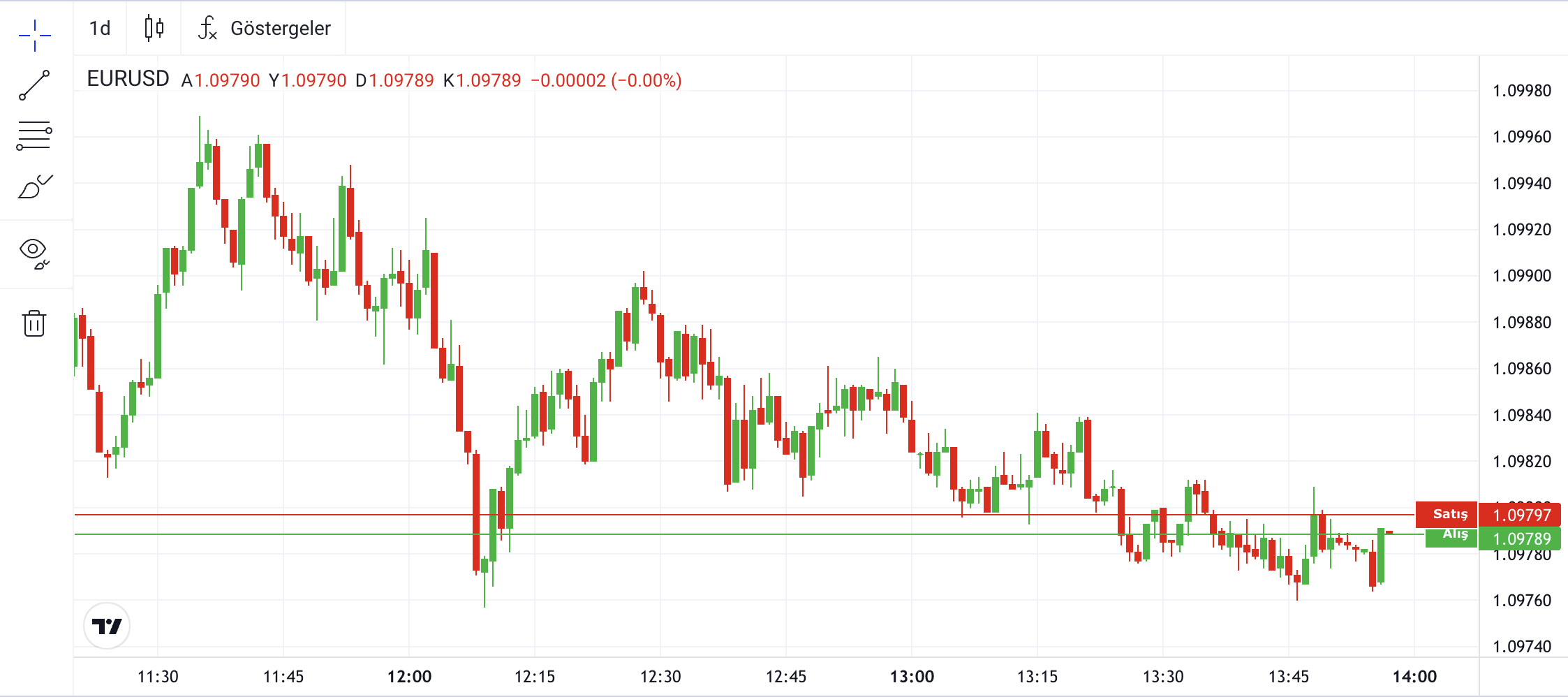
Piyasa İzleme
Piyasa İzleme, ekranınızın solundadır. Gerçek Alış ve Satış fiyatları ile mevcut tüm yatırım araçlarını listeler. Fiyatlar, varlığa bağlı olarak beş ondalık basamağa veya bir pipin onda birine kadar ölçülür. Bir varlık satın aldığınızda, onun geçerli Satış fiyatını ödersiniz ve herhangi bir varlığı Alış fiyatından satarsınız.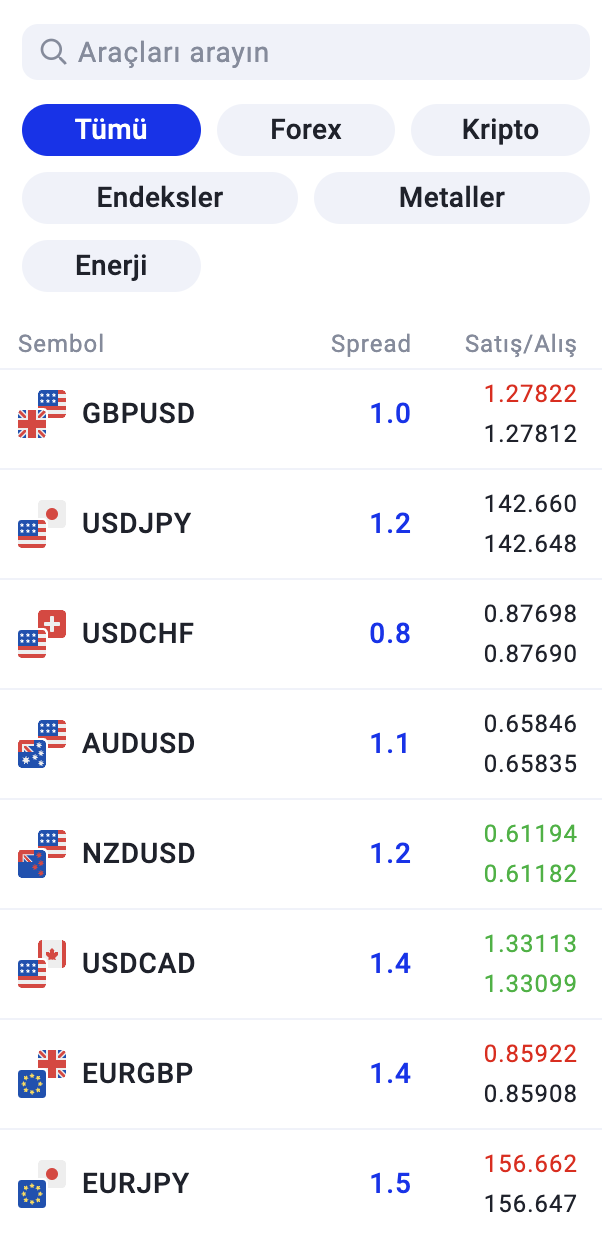
Bölümün üst kısmında belirli bir enstrümanı bulmak için kullanabileceğiniz bir arama çubuğu bulunmaktadır. Farklı varlık kategorileri seçmek için altındaki filtreleri de kullanabilirsiniz: Forex, Kripto, Endeksler, Metaller ve Enerji.
Bir pozisyon açmak için bir enstrüman seçin, lot sayısını ayarlayın ve Sat veya Al'a basın. Sat veya Al'a basmadan önce, emrinizin açılış fiyat seviyesini ayarlamak için Bekleyen Emir'e de basabilirsiniz. Ardından bekleyen emir görünür ve varlık fiyatı belirlenen seviyeye ulaştığında pozisyon otomatik olarak açılır.
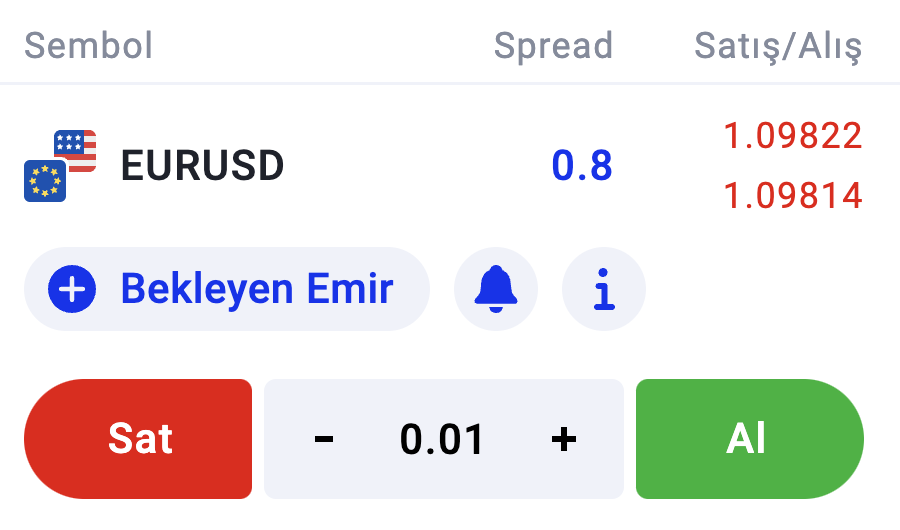
Herhangi bir varlık için fiyat uyarısı da ayarlayabilirsiniz: aracı seçin, zil butonuna basın ve bildirim almak istediğiniz fiyat değerini ayarlayın. Bu şekilde, varlığın fiyatının belirlenen seviyeye ulaştığını anında bileceksiniz.
Zarar Durdur ve Kâr Al nasıl çalışır
Zarar Durdur ve Kâr Al, pozisyonunuzun ne zaman kapatılmasını istediğinizi belirten ek ayarlardır. Zarar Durdur seviyesinde, piyasa beklentilerinizin tersine hareket ettiğinde kayıplarınızı sınırlamak için pozisyonunuzu otomatik olarak kapatırız. Kâr Al seviyesinde ise kârınızı garantilemek için pozisyonu kapatırız.Zarar Durdur ve Kâr Al, her Forex yatırımcısı için çok önemli araçlardır. Bunları kullanarak, işlem platformunuzdan uzaktayken bile pozisyonlarınızı zamanında kapatabilir ve daha rasyonel davranabilirsiniz. Ancak, bu seviyeleri rastgele belirlememelisiniz; Octa'in kâr hesaplayıcısına ve diğer analiz araçlarına başvurun.
Açık bir pozisyon için Zarar Durdur ve Kâr Al seviyelerini istediğiniz zaman ayarlayabilir veya değiştirebilirsiniz. OctaTrader web platformunda, Emirler penceresine gidin, açık bir pozisyon seçin; ekranın sol tarafında Emir Düzenle menüsü görünecektir. Burada, Kâr Al ve Zarar Durdur butonlarını göreceksiniz: tercih ettiğiniz değerleri girmek için bunlardan birine iki kez tıklayın, ardından Ayarla ve seçilen seviyeleri kaydetmek için Değişiklikleri Onayla'ya tıklayın.
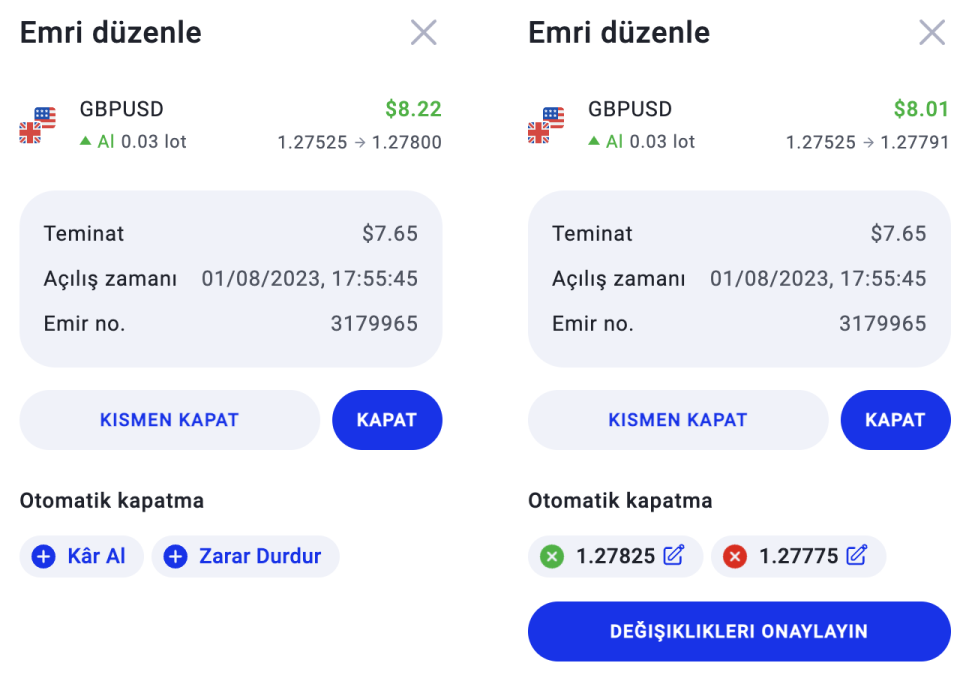
Uygulamada Zarar Durdur ve Kâr Al seviyelerini ayarlamak için ekranın alt kısmındaki Emirler sekmesini seçin, otomatik kapanış seviyelerini ayarlamak istediğiniz emri bulun, Düzenle simgesine tıklayın, kısmen kapatmak istiyorsanız lot sayısını ayarlayın ve Emri Değiştir'e basın.
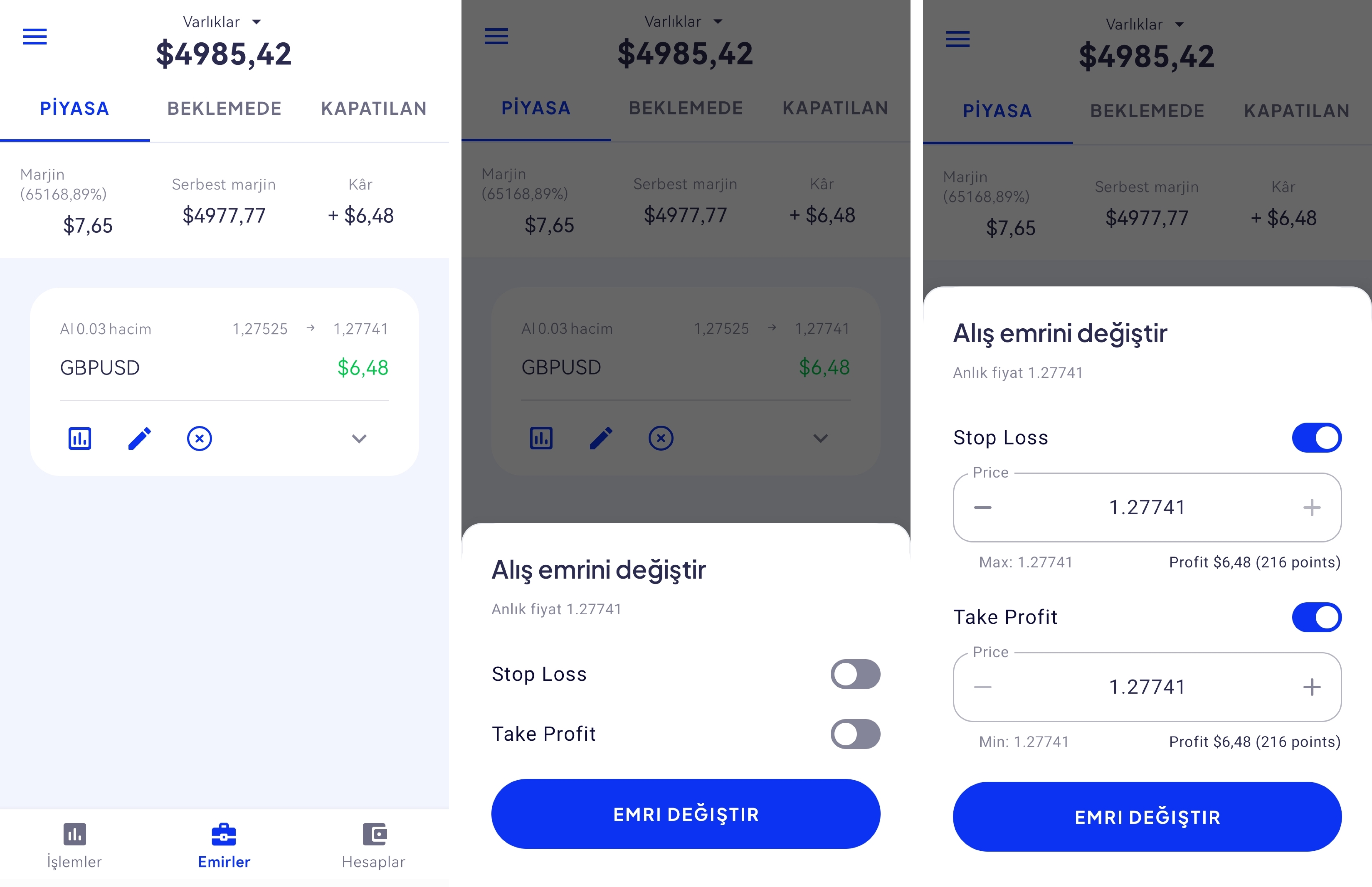
OctaTrader göstergeleri nasıl kullanılır
OctaTrader web terminali, teknik analiz için çeşitli entegre analiz araçlarına sahiptir. Yeni bir teknik gösterge eklemek için Göstergeler'e gidin ve kullanmak istediğinizi seçin. Grafik penceresinin sol üst köşesinde aktif göstergelerin sayısını göreceksiniz. Bu sayıya tıklarsanız, göstergeler listesi görünecektir. Bir göstergeyi özelleştirmek, gizlemek veya kaldırmak için, adının yanındaki üç nokta simgesine tıklayın. Tüm göstergeleri kaldırmak için çöp kutusu simgesinin yanındaki oka tıklayın ve Göstergeleri Kaldır'ı seçin.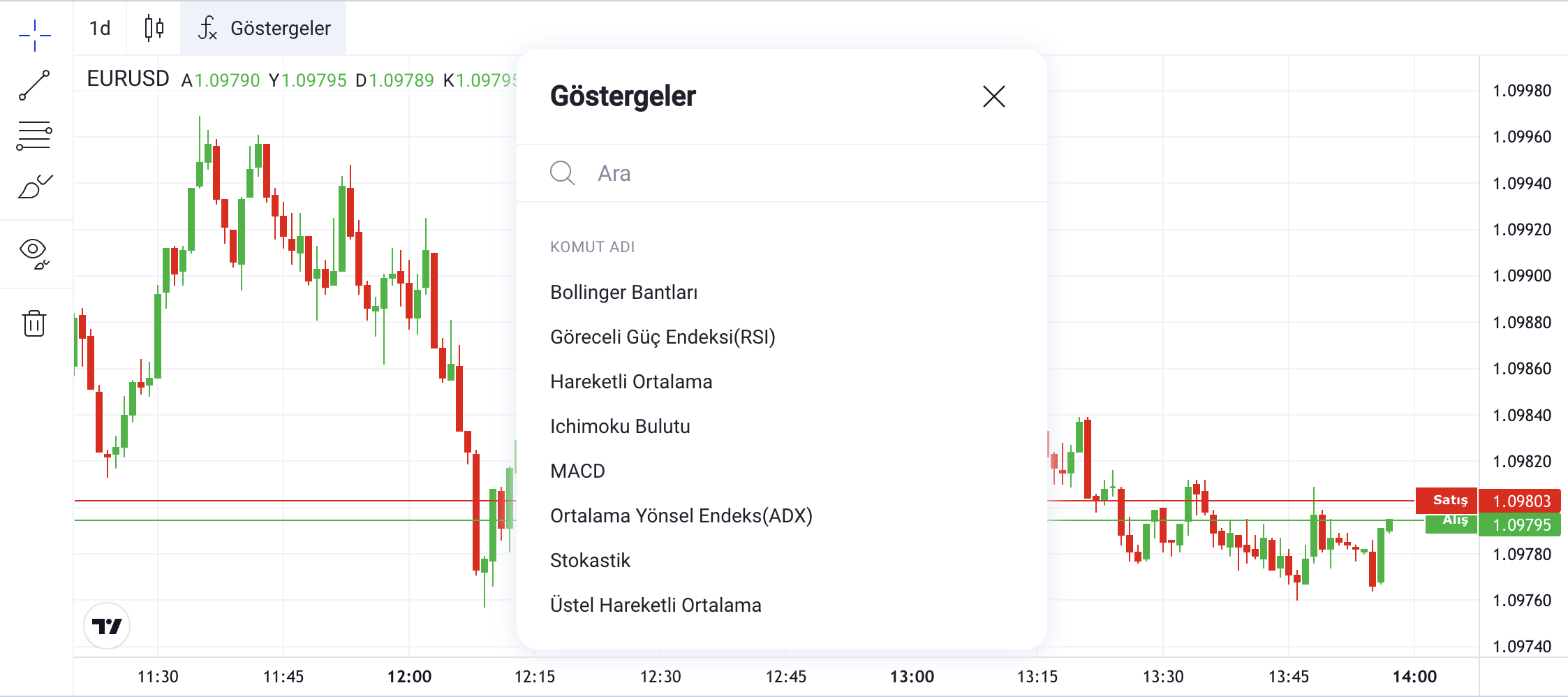
OctaTrader'da bir pozisyon nasıl kapatılır
OctaTrader web platformunda bir pozisyonu kapatmak için ekranın alt kısmındaki Emirler bölümünde pozisyonu seçin. Emri Düzenle menüsü sol pencerede görünecektir; pozisyonunuzu tamamen kapatmak için Şimdi Kapat'a basın veya Kısmi Kapat'a basın, kapatmak istediğiniz lot sayısını girin ve Kısmen Kapatmayı Onayla'ya basın.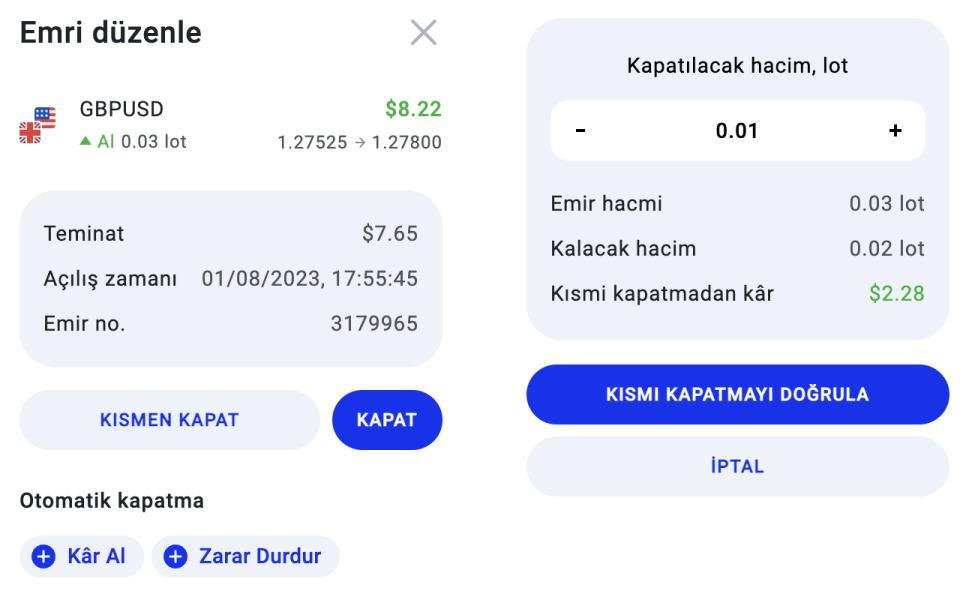
Uygulamada bir pozisyonu kapatmak için ekranın alt kısmındaki Emirler sekmesini seçin, kapatmak istediğiniz pozisyonu bulun, Kapat simgesine (daire içine alınmış 'x'), kısmen kapatmak istiyorsanız lot sayısını ayarlayın ve Kapat'a basın.
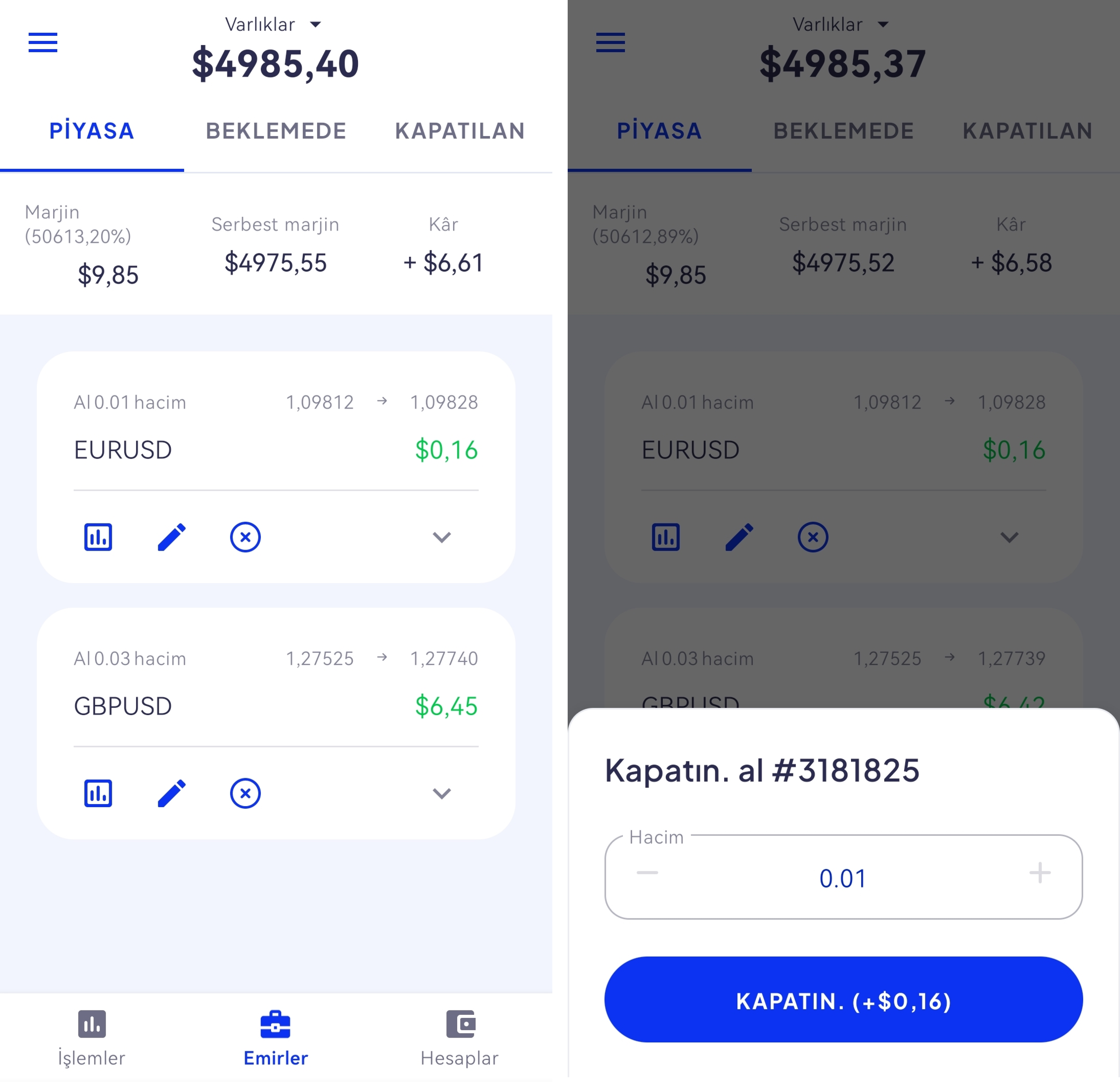
Octa Forex işlem araçları nasıl kullanılır
Daha başarılı bir şekilde işlem yapmanıza yardımcı olacak çeşitli araçlar sunuyoruz. Temel analizi tercih ediyorsanız, yaklaşan finansal olaylar hakkında bilgi edinmek için ekonomik takvimimizi kullanın ve İşlem Haberleri sayfamızı takip edin. Ayrıca, piyasayla ilgili tüm önemli bilgilerin tek bir yerde toplandığı ana işlem araçları sayfası da bulunmaktadır.Kazanç ve işlem hesaplayıcıları nasıl kullanılır?
Herhangi bir emir için potansiyel kazanç veya zararı tanımlamak için Octa Forex kazanç hesaplayıcısını kullanabilirsiniz. Hesaplanan çeşitli sonuçlarla, kaç lot işlem yapmak istediğinize karar verebilir ve zararı durdur ve kâr al seviyelerini buna göre alabilirsiniz. Hesaplayıcının kazancınızı garanti etmediğini lütfen unutmayın.Octa Forex teminat hesaplayıcısı kullanarak Octa Forex kazanç hesaplayıcısını kaldıraçla bağlayın. Belirli bir emri açmak için gereken teminatı veya optimum lot büyüklüğünü öğrenmek için kullanın. Riskleri kazanç ile dengelemek ve Forex işlemi yapmak için kaldıraç oranınızı ayarlamak için hesap makinesini kullanabileceğiniz için risk yönetimi için de gereklidir.



